ノートパソコンの分解クリーニング 東芝 dynabook PB3522 B352

ずいぶん長く使ったノートパソコン
デスクトップがあったときは側面のカバーが外れ掃除がすぐできましたが、ノートはそうはいかないですね。
ノートは開けることがまずないですから内部のホコリ具合を気にする事もしないです・・・。
今は、ホコリが詰まったとかで温度が異常に上がっているような様子はないですが、自分の時間に余裕が少し出てきたので、一度中の様子を見てみようと思います。
静電気対策はしておきましょう。アースバンドがあれば一番です。
パソコン以外の他の物の金属部分に触れて放電しておきましょう。
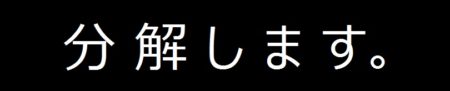 ①バッテリーを外し、底面のネジを全部で10本外します。
①バッテリーを外し、底面のネジを全部で10本外します。
②同じく、本体裏面にあるハードディスク交換とメモリを増設する時のフタを外すと、内部にもう1本外す必要のあるネジがありますからこれも外します。
③ハードディスクを外します。固定しているネジ1本を外して、ハードディスク本体をスライドさせコネクタから抜き取出します。
④いよいよ裏面カバーが外れると思ってしまいますが、その前にバッテリーを外した部分にラッチ状のツメ(ロック)が3ヵ所あります。ここに細いマイナスドライバーを差し、ドライバーを外向きにこじて、ツメを外します。
⑤カバーを開けるときは、バッテリー接続端子と裏面カバーの切り欠け穴が引っかかっています。手で裏面カバーを引きながら端子を越えさせます。他の外周にもツメがあります。固くなかったのでゆっくり外します。 裏面カバーを外す時にもう1点。側面のUSB端子などが裏面ケースに差し込まれているのでマザーボード側を抜き抜くようにします。
裏面カバーを外す時にもう1点。側面のUSB端子などが裏面ケースに差し込まれているのでマザーボード側を抜き抜くようにします。 これで、裏面カバーが外れます。
これで、裏面カバーが外れます。
外れた内部の様子
 ⑥マザーボードを外す前にファンを外します。固定ネジはメッキのネジ2本です。
⑥マザーボードを外す前にファンを外します。固定ネジはメッキのネジ2本です。
すぐ隣のファンのコネクタも抜きます。
⑦DVDドライブを外します。先ほどハードディスクを外していますので、もう固定ネジはありません。 スライドさせてコネクタから抜き取出します。
スライドさせてコネクタから抜き取出します。
⑧ここからはマザーボードに数ヶ所差し込まれているコネクタを外していきます。
初めは、ボード表面から外します。
ファン近くの白色コネクタを抜きます。
⑨シールド板の角に白色配線の先に金色の小さく丸い同軸用基盤コネクタがあります。このコネクタを斜めにならないよう真上に抜きます。先が曲がったピンセットで下からも打ち上げるように抜くのが当方はよいのかなと思います。
⑩そのシールド板の右側ににあるマザーボード側面の白色コネクタを2ヶ所抜きます。
⑪マザーボード裏面にもコネクタがあります。一番最初に抜いた手順⑧のコネクタの裏側になります。
白色コネクタと、細長いコネクタを2ヵ所抜きます。
ファン近くの抜いたコネクタの位置関係 ⑫これでマザーボードが外れる!と勢いよく外そうとしないようにします。
⑫これでマザーボードが外れる!と勢いよく外そうとしないようにします。
まだ、マザーボード裏面にフラットケーブル2本がつながっています。これを抜く作業は二つの裏面カバーとマザーボードとの狭いスペースで作業がしずらいですが、フラットケーブルを傷めないよう慎重に進めます。
幅の広い方は、ベージュ色の抜け止めを両端を持ち引いた状態で抜きます。 マザーボードとケースの間でつながっています。
マザーボードとケースの間でつながっています。
細い方は、ベージュ色の抜け止めを上にあげて抜きます。 これでようやくマザーボードが外れます。
これでようやくマザーボードが外れます。
⑬掃除をします。
ファンとヒートシンクに似た廃熱のフィン状の部品に一番ホコリが付着していたので、アルコールをかけ流し古歯ブラシで掃除しました。
キーボードは外していません。日頃からキー側から小型掃除機のブラシで吸い出していますし、キーボードの厚みも薄く、例え外したところでホコリなどはほとんどないと思います。
それでは組み戻します。
 ①注意点のみです。
①注意点のみです。
最後に外したマザーボード裏面の2本のフラットケーブルがやりずらい点です。
裏面カバーとマザーボードの狭いスペースなので作業がしにくいので、破損しないよう注意します。
・幅の広い方は、フラットケーブルをコネクタに奥まで差し込んだ状態で抜け止めを差し込みます。
・幅の狭い方は、フラットケーブルを奥まで差し込んだ状態で抜け止めを下して押し付けます。 ②これで、マザーボードを裏面ケースに固定できるのですが、先ほどの幅の広いフラットケーブルは生産時とメンテ作業がしやすい様のためか長めになっています。フラットケーブルの余分な長さを収納する部分があるので、できるだけ押し込んで外に出る長さを短くしておきます。
②これで、マザーボードを裏面ケースに固定できるのですが、先ほどの幅の広いフラットケーブルは生産時とメンテ作業がしやすい様のためか長めになっています。フラットケーブルの余分な長さを収納する部分があるので、できるだけ押し込んで外に出る長さを短くしておきます。
他は戻すにあたり、注意したい点や難しいと感じた工程はありませんでした。
これでまた気持ちよく使えます。
 ・プラスドライバー
・プラスドライバー
・精密マイナスドライバー
・古歯ブラシ(掃除)
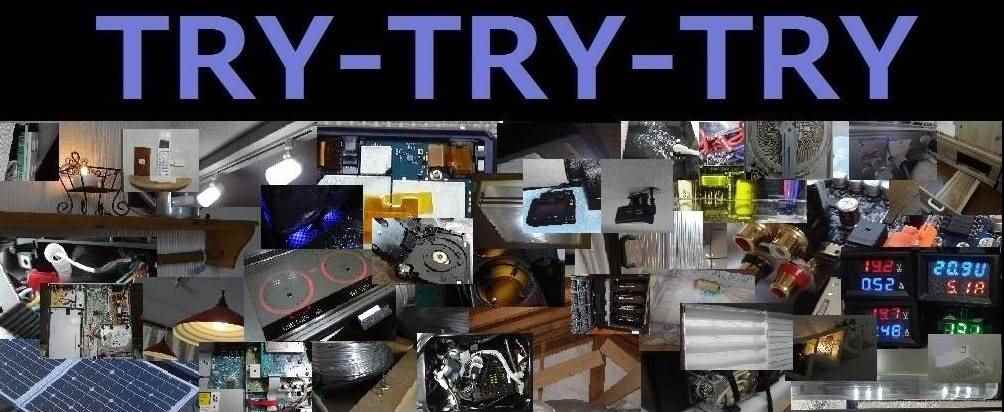



























コメントをどうぞ